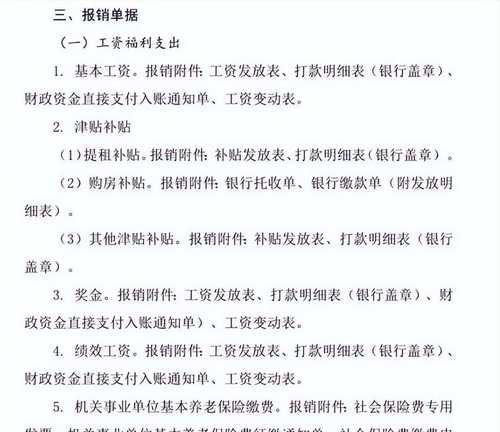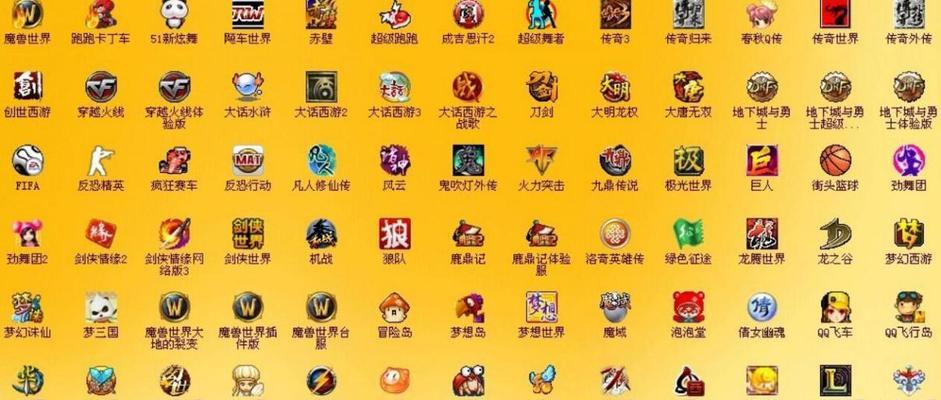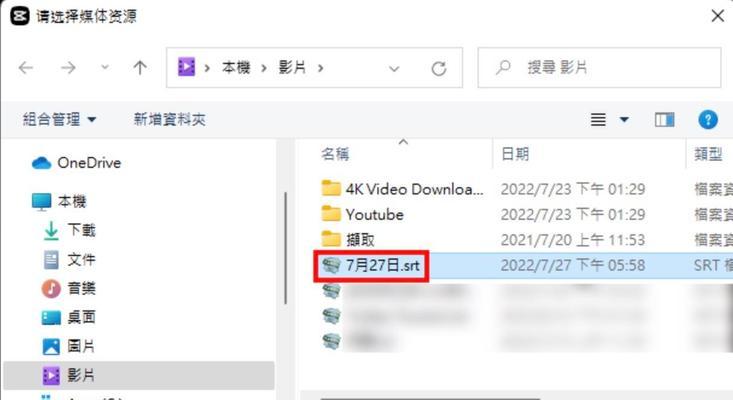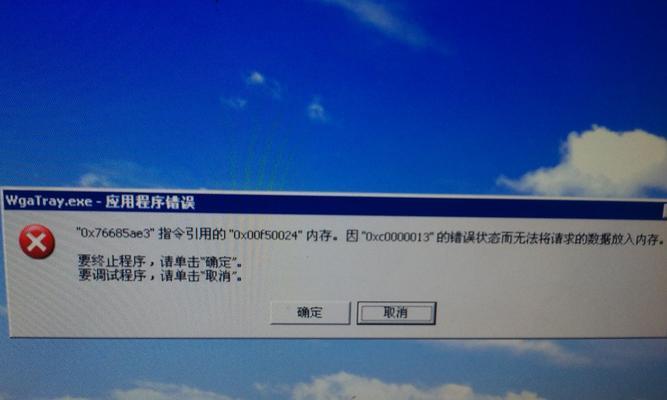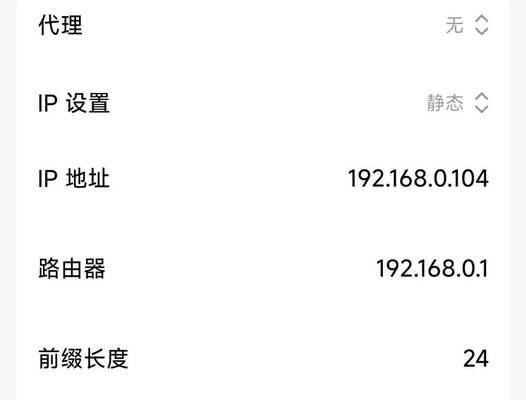在如今数字化信息时代,个人隐私保护显得尤为重要。在使用计算机时,设置开机密码可以有效防止他人未经授权访问你的个人信息。本文将详细介绍在Windows7操作系统中如何设置开机密码,并提供逐步操作指南,帮助你保护个人信息安全。
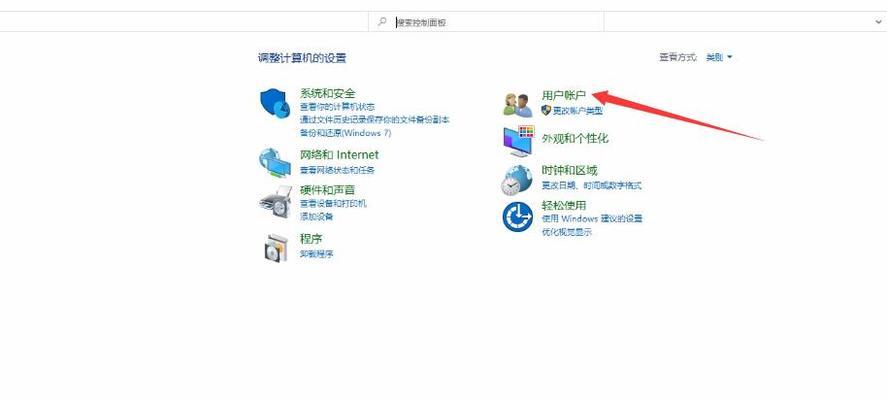
1.点击“开始”按钮
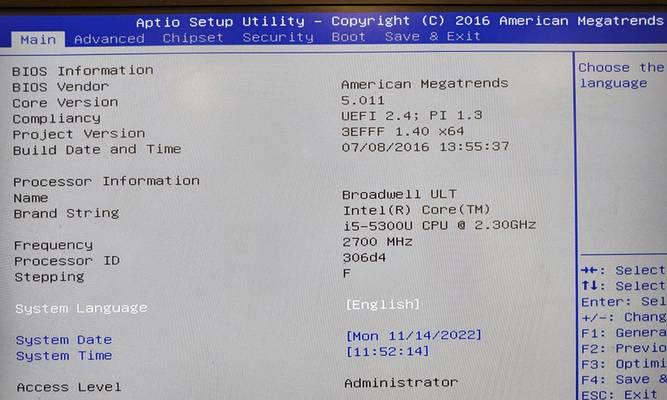
打开Windows7操作系统后,位于屏幕左下角的“开始”按钮是我们进入设置开机密码的第一步。
2.进入“控制面板”
在弹出的菜单中,点击“控制面板”选项,进入系统设置的控制面板界面。
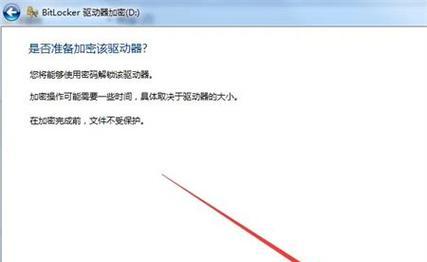
3.打开“用户账户”选项
在控制面板界面中,找到并点击“用户账户”选项,以打开用户账户设置页面。
4.点击“创建密码”
在用户账户设置页面中,点击“创建密码”选项,开始设置开机密码的步骤。
5.输入当前密码(如果有)
如果你已经设置过开机密码,需要先输入当前密码以验证身份。
6.输入新密码
接下来,在弹出的对话框中,输入你想要设置的新密码。建议使用复杂的密码组合,以增加密码的安全性。
7.确认新密码
为了避免输入错误,需要再次在对话框中确认你所设置的新密码。
8.添加密码提示(可选)
为了在你忘记密码时提供一点提示,你可以选择添加一个密码提示。
9.完成设置
点击“创建密码”按钮后,你已经成功设置了Windows7的开机密码。
10.重新启动计算机
为了使开机密码生效,你需要重新启动计算机。
11.输入开机密码
在计算机重新启动后,屏幕会显示出一个登录界面,此时需要输入之前设置的开机密码才能登录系统。
12.注销时启用密码保护
如果你想在注销账户后依然需要输入密码才能重新登录系统,可以通过控制面板中的“用户账户”选项启用密码保护功能。
13.修改或删除密码
在需要修改或删除开机密码时,可以通过控制面板中的“用户账户”选项进行相应操作。
14.密码安全提示
为了保证开机密码的安全性,建议定期更改密码,并且不要将密码告诉他人或在公共场合输入密码。
15.开机密码的重要性
设置开机密码是保护个人信息安全的基本步骤之一,不仅可以防止他人未经授权访问你的计算机,还能有效防止数据泄露和恶意攻击。
通过以上简单的设置步骤,你可以在Windows7操作系统中轻松设置开机密码,从而保护你的个人信息安全。记住定期更改密码,并遵守密码安全原则,让开机密码成为你个人隐私保护的第一道屏障。